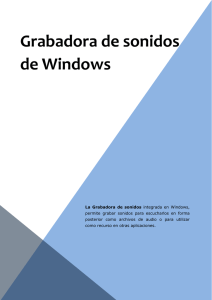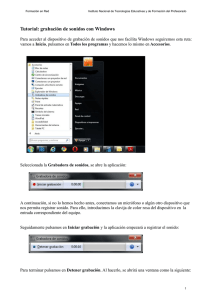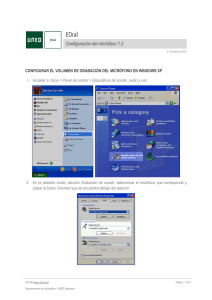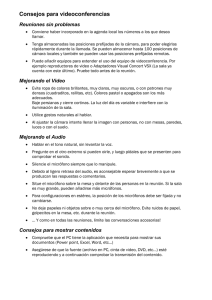Sonido - Reconocimiento de voz
Anuncio
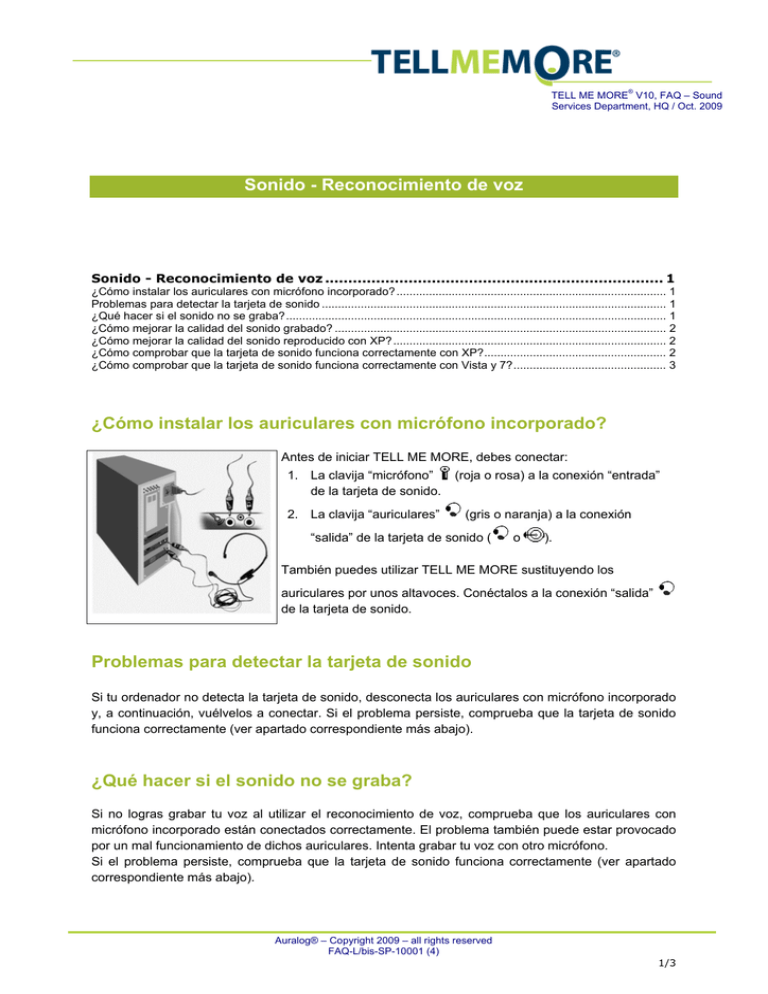
® TELL ME MORE V10, FAQ – Sound Services Department, HQ / Oct. 2009 Sonido - Reconocimiento de voz Sonido - Reconocimiento de voz ......................................................................... 1 ¿Cómo instalar los auriculares con micrófono incorporado? ................................................................................... 1 Problemas para detectar la tarjeta de sonido .......................................................................................................... 1 ¿Qué hacer si el sonido no se graba?..................................................................................................................... 1 ¿Cómo mejorar la calidad del sonido grabado? ...................................................................................................... 2 ¿Cómo mejorar la calidad del sonido reproducido con XP? .................................................................................... 2 ¿Cómo comprobar que la tarjeta de sonido funciona correctamente con XP?........................................................ 2 ¿Cómo comprobar que la tarjeta de sonido funciona correctamente con Vista y 7?............................................... 3 ¿Cómo instalar los auriculares con micrófono incorporado? Antes de iniciar TELL ME MORE, debes conectar: 1. La clavija “micrófono” de la tarjeta de sonido. 2. La clavija “auriculares” (roja o rosa) a la conexión “entrada” (gris o naranja) a la conexión “salida” de la tarjeta de sonido ( o ). También puedes utilizar TELL ME MORE sustituyendo los auriculares por unos altavoces. Conéctalos a la conexión “salida” de la tarjeta de sonido. Problemas para detectar la tarjeta de sonido Si tu ordenador no detecta la tarjeta de sonido, desconecta los auriculares con micrófono incorporado y, a continuación, vuélvelos a conectar. Si el problema persiste, comprueba que la tarjeta de sonido funciona correctamente (ver apartado correspondiente más abajo). ¿Qué hacer si el sonido no se graba? Si no logras grabar tu voz al utilizar el reconocimiento de voz, comprueba que los auriculares con micrófono incorporado están conectados correctamente. El problema también puede estar provocado por un mal funcionamiento de dichos auriculares. Intenta grabar tu voz con otro micrófono. Si el problema persiste, comprueba que la tarjeta de sonido funciona correctamente (ver apartado correspondiente más abajo). Auralog® – Copyright 2009 – all rights reserved FAQ-L/bis-SP-10001 (4) 1/3 ® TELL ME MORE V10, FAQ – Sound ¿Cómo mejorar la calidad del sonido grabado? Si el sonido grabado es de mala calidad, algunas de las operaciones que se citan a continuación pueden mejorarlo. 1. En primer lugar, abre el Control de volumen. Para ello, puedes: − Ir a Inicio / (Todos los) Programas / Accesorios / Multimedia o Entretenimiento / Control de volumen − Hacer doble clic en el altavoz situado en barra de tareas de Windows (al lado de la hora) 2. En el menú Opciones / Propiedades, selecciona Grabación y, a continuación, activa la casilla Micrófono y desactiva los otros periféricos. Haz clic en Aceptar. 3. Para terminar, ajusta el nivel de grabación del micrófono con el cursor del mismo o con el del control general del volumen. Si seleccionas un nivel de grabación demasiado elevado, puede que el ruido de fondo sea demasiado fuerte. Si seleccionas un nivel demasiado bajo, no podrás escuchar tu voz de manera óptima. Si tu ordenador tiene instalado un módem vocal, es mejor que lo desactives. También es preferible que desactives los programas que requieren una gran potencia y que se ejecutan en tu ordenador como tarea de fondo. Para terminar, un último consejo: no acerques demasiado el micrófono a la boca. Los auriculares con micrófono incorporado que vienen con el producto son muy sensibles. Es posible que tengas que colocar el micrófono a unos 15 cm para obtener una calidad óptima de grabación. Si el problema persiste, comprueba que la tarjeta de sonido funciona correctamente (ver apartado correspondiente más abajo). ¿Cómo mejorar la calidad del sonido reproducido con XP? Para mejorar la calidad de los audios reproducidos en TELL ME MORE (Diálogo, Vídeo, etc.), abre el Control de volumen (desde Inicio / (Todos los) Programas / Accesorios / Multimedia o Entretenimiento / Control de volumen o haciendo doble clic en el altavoz situado al lado de la hora, en la barra de tareas de Windows). En el menú Opciones / Propiedades, selecciona Reproducción, activa las casillas Micrófono y Línea de entrada y, a continuación, haz clic en Aceptar. Después, activa la casilla Silencio de estos dos elementos. Atención: Si deseas que tu voz se oiga por los altavoces, no actives la casilla Silencio del Micrófono. Si el problema persiste, comprueba que la tarjeta de sonido funciona correctamente (ver apartado correspondiente más abajo). ¿Cómo comprobar que la tarjeta de sonido funciona correctamente con XP? Con la Grabadora de sonidos de Windows, vas a poder probar la calidad del sonido grabado y reproducido por tu ordenador. Auralog® – Copyright 2009 – all rights reserved 2/3 ® TELL ME MORE V10, FAQ – Sound 1. Ves al menú Inicio / (Todos los) Programas / Accesorios / Multimedia o Entretenimiento / Grabadora de sonidos. Si el programa no está instalado, puedes instalarlo con el CD-ROM de instalación de Windows XP desde Inicio / (Parámetros) / Panel de control / Agregar o quitar programas / Instalación de Windows / Multimedia, activando la casilla Grabadora de sonidos. 2. Haz clic en el botón con el círculo rojo para iniciar la grabación y habla al micrófono normalmente. 3. Haz clic en el botón con el cuadrado negro para parar la grabación y, a continuación, en el botón con las dos flechas apuntando a la izquierda para volver al principio de la misma. 4. Para terminar, haz clic en el botón con la flecha apuntando a la derecha para escuchar tu grabación. Si no oyes ningún sonido o si el sonido es de mala calidad, modifica la distancia entre el micrófono y tu boca y graba de nuevo. 5. Si el problema persiste, puede que la tarjeta de sonido tenga algún defecto. 6. Te aconsejamos que te pongas en contacto con el servicio posventa del establecimiento comercial en el que has adquirido tu ordenador. ¿Tienes problemas con la Grabadora de sonidos de Windows? Si no consigues que la Grabadora de sonidos de Windows funcione (el botón Grabar no está activo al abrir el programa, el cursor no avanza durante la grabación, etc.), ponte en contacto con el servicio posventa del establecimiento comercial en el que has adquirido tu ordenador. ¿Cómo comprobar que la tarjeta de sonido funciona correctamente con Vista y 7? Con la Grabadora de sonidos de Windows, vas a poder probar la calidad del sonido grabado y reproducido por tu ordenador. 1. Ves al menú Inicio / (Todos los) Programas / Accesorios / Multimedia o Entretenimiento / Grabadora de sonidos. 2. Haz clic en el botón con el círculo rojo para iniciar la grabación y habla al micrófono normalmente. 3. A continuación, haz clic en el botón con el cuadrado negro para parar la grabación y selecciona el lugar en el que deseas guardar el archivo que acabas de grabar. 4. Escucha tu grabación en el Reproductor de Windows Media o en cualquier otro reproductor de audio. Basta con hacer clic con el botón derecho en el archivo creado y seleccionar Abrir con… / Reproductor de Windows Media. Si no oyes ningún sonido o si el sonido es de mala calidad, modifica la distancia entre el micrófono y tu boca y graba de nuevo. Si el problema persiste, puede que la tarjeta de sonido tenga algún defecto. Te aconsejamos que te pongas en contacto con el servicio posventa del establecimiento comercial en el que has adquirido tu ordenador. ¿Tienes problemas con la Grabadora de sonidos de Windows? Si no consigues que la Grabadora de sonidos de Windows funcione (el botón Grabar no está activo al abrir el programa, el cursor no avanza durante la grabación, etc.), ponte en contacto con el servicio posventa del establecimiento comercial en el que has adquirido tu ordenador. Auralog® – Copyright 2009 – all rights reserved 3/3